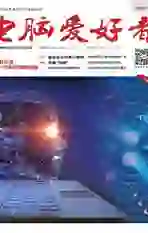动静相宜 制作局部动态特效GIF图
2017-11-03俞木发
俞木发
1. 制作前景静止后景运动的动态图
在电视画面中,我们经常会看到前景的主人公不动、后景不断变化的场景,本来需要一定摄影技术才能完成的操作,现在借助ScreenToGif则可以轻松完成。
对于动态背景的选择一般使用视频画面,因为要实现前景静止后景运动,因此尽量选择一些如高速路驾驶汽车、主持人现场报道之类的场景,可以确保前景人物是相对静止,后景则不断变化。这里我们以驾驶视频为例,使用任意播放软件播放一段驾驶视频文件,然后启动ScreenToGif,点击录制并将录制框叠加到播放界面并开始录制(图1)。
完成视频录制后返回程序窗口,点击“编辑”,选择需要作为动态效果的帧数(只要选择车窗外风景变动较大的片段即可)。然后切换到“图像→Cinemagraph”,将需要设置为动态显示的窗外区域选中(图2)。

完成后点击“应用”,这样播放后车内的人员是不动,窗外的风景则和原来的视频一样。最后点击“文件→另存为→Gif”,将其导出为Gif动态文件即可(图3)。
2. 突出局部制作动态图
默认情况下我们截取的动图一般都是整个视频画面,很多时候为了有更好的动态效果,我们需要仅突出画面中的某个元素(比如夸张的笑脸、点头),而让画面其他元素静止,这种动态效果可以借助Cliplets来完成。
首先准备需要制作局部动态图的视频并拖入程序窗口(如果不支持你的视频格式,请自行使用“格式工厂”等预先转换为支持的格式)。在程序窗口可以进行视频的预览。因为是要制作局部动态效果,因此需要选择视频画面某个动态元素,这里我们选择下面视频中主人公手中燃烧的火柴。点击播放按钮,然后记住火焰燃烧在视频中出现的起始时间,按提示拖动上方起始滑块进行定位,把这个燃烧的火柴作为动态元素(图4)。
完成视频定位后点击右侧窗格的Add new layer,此时在屏幕上会出现一个套索图案,动态方式选择Loop,按提示将套索图案定位到燃烧火柴的位置。这样点击下方播放按钮后,可以看到整个视频画面就只有火柴动态燃烧,其他画面则是静止的(图5)。
点击Export cliplet,將上述视频画面导出为.mp4格式保存。同上使用ScreenToGif录制为Gif图片并放置在自己的微信公众号上即可。
3.静态变动态
上述方法都是使用视频来制作动态效果图,由于制作这种动态效果视频选择有一定限制,因此制作方法并不简单。借助https://app.plotagraphs.com提供的在线服务,我们可以使用静止图片直接制作局部动态特效图。
打开上述网站后使用自己的邮箱注册并登录,接着点击“主页→Photagraph Software”,在打开的窗口点击“+”,点击Plotagraph,然后导入自己需要处理的照片(图6)。
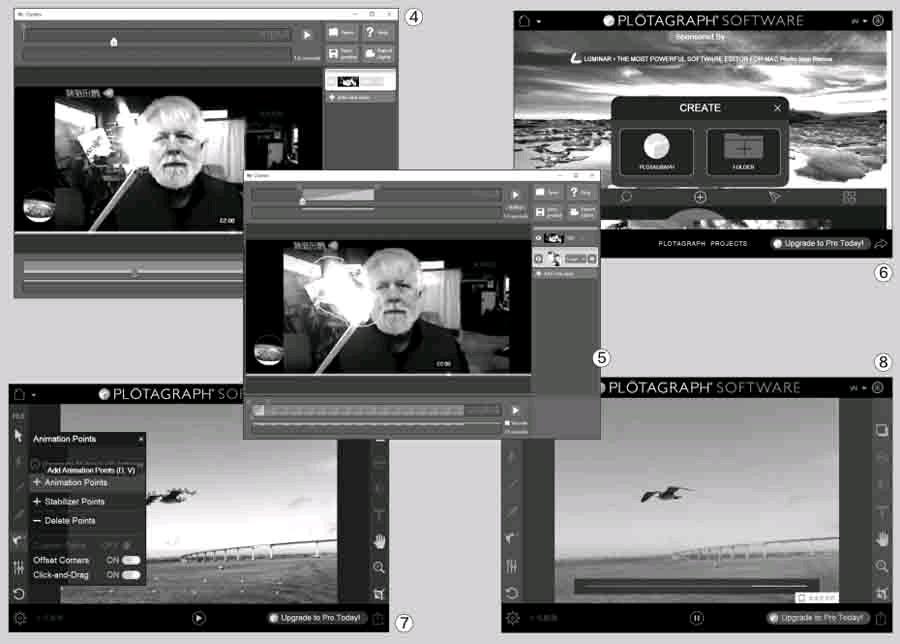
Plotagraph提供的动态特效是通过在图片设置动态点和静态点实现,因此在处理照片时我们就需要预先规划好静态和动态区域。因为静态区域锚定比较简单,因此对于新手建议选择照片中静态点区域较少的图片作为素材。比如笔者这里选择一张小鸟在海面翱翔的图片,最终效果是实现小鸟不动,而让海面波浪翻动。
在图片在线处理页面,展开左侧的跳舞图标,这里的Animation Points和Stabilizer Points就分别对应动态和静态点工具,前者使用箭头表示动态。如图中要使波浪左右滚动,则依次插入左右方向箭头,静态点则使用小矩形框定(图7)。
完成设置后,点击下方的“播放”,这样就可以看到处理的效果。可以看到添加了动态效果后,水面变得波涛汹涌(动态箭头越长,效果越显著),但是小鸟却是静止不动的(图8)。
完成后点击右下角的“输出→输出为Gif”即可。不过免费版没有直接输出为Gif的功能,同上使用ScreenToGif录制为GIF图片即可。endprint